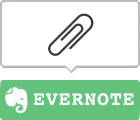パワーポイントのスライドサイズぴったりに画像をトリミングする方法
新型コロナウイルスの影響で、公開セミナーや企業研修、大学の講義、そして社内会議なども、どんどんオンライン化されている。
そしてオンラインプレゼンでは、スムーズな意思疎通のために、話し手と聞き手のイメージの共有が、今まで以上に求められている。
このイメージの共有のために有効な手段の1つとして、「画像の活用」があげられる。
しかし、せっかく画像を全面表示しても、その写真がちょっと切れていたりすると、スライドの見栄えは一気に悪くなり、その素人っぽさに、折角のコンテンツも台無しになるというもの。
聞き手も「なんか気持ち悪いな・・・」と、集中力をぶった切られてしまう。

今回は、そんなことにならないために、パワーポイントのスライドサイズぴったりに画像をトリミングする方法を紹介する。
さらに、画像に重ねた文字を目立たせる方法についても説明していきたい。
スライドサイズに画像をトリミングする方法
前提として、スライドサイズは16:9であるとする(PowerPoint 2013バージョンからスライドサイズの初期設定が16:9となっているが、それ以前は4:3であった)
最初に、画像を縦横比16:9にトリミングする。
まずは画像をクリックし、以下の手順を踏んでいただきたい。
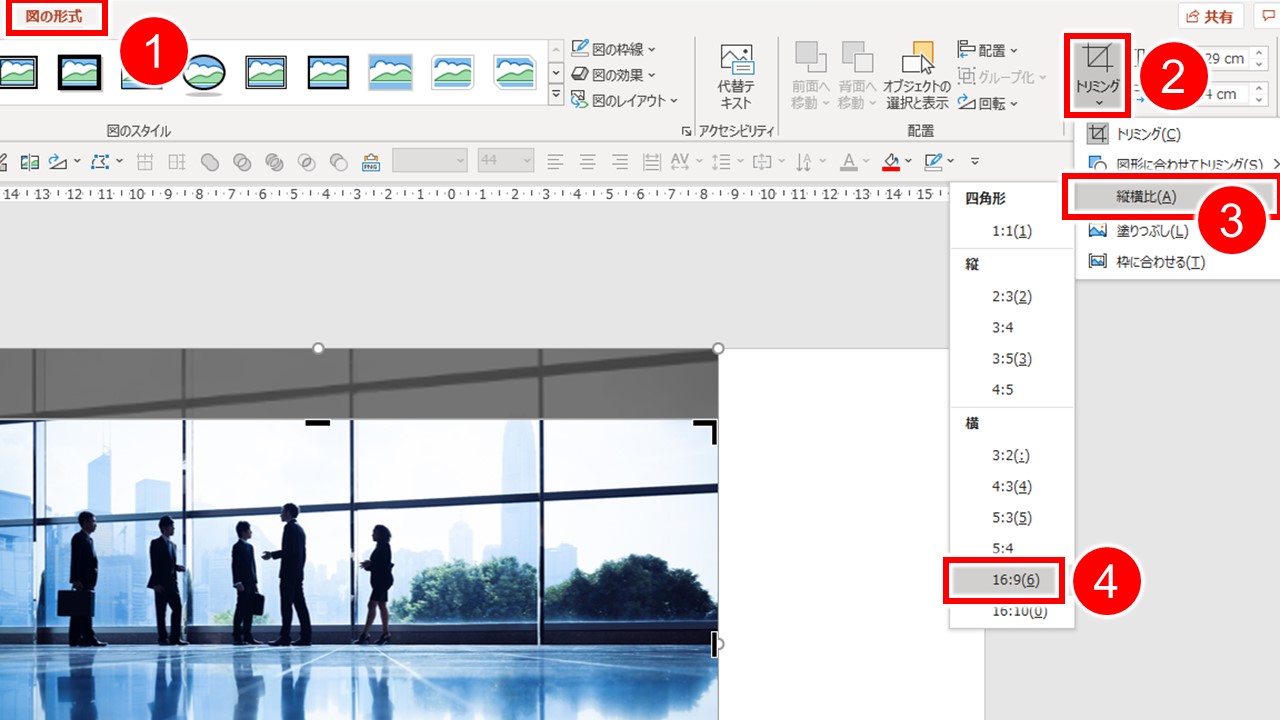
これで画像の縦横比は、スライドサイズの16:9と同じになった。
【補足】スライドサイズが4:3の場合は、縦横比を4:3でトリミングすること。
あとは「高さ」と「幅」のサイズを、スライドサイズに揃えるだけである。
まずは画像をクリックし、①図の形式⇒ ②の目盛りを「高さ=19.05cm、幅=33.87cm」に手入力する。
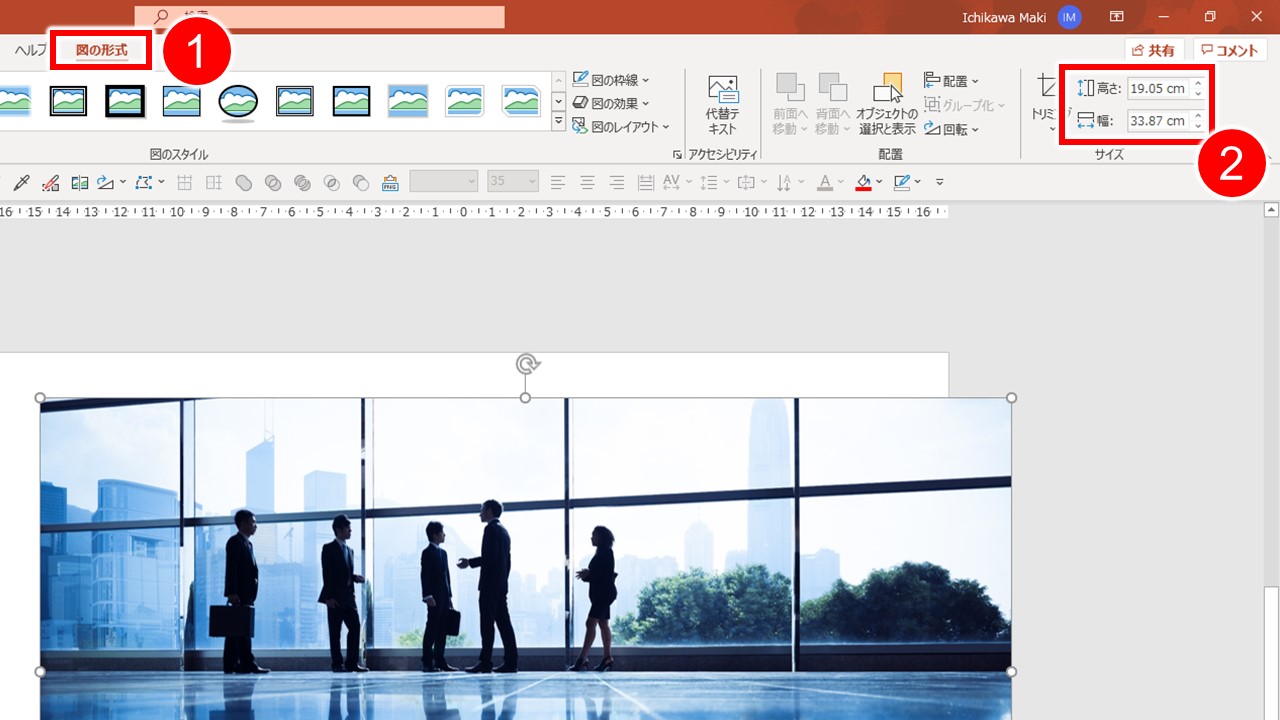
これで、スライドサイズとぴったり同じサイズの画像が完成した。
【補足】スライドサイズ4:3の場合は、高さ=19.05cm、幅=25.4cm である。
あとは、スライドに合わせて配置するだけだが、これを手動でやろうとすると、ズレてしまう可能性がある。
そのため、「配置」ツールを使用するのがベストである。
「配置」ツールの使用方法
まずは画像をクリックし、①図の形式⇒ ②左揃え⇒③上揃え とすれば、スライドサイズぴったりに配置することができる。
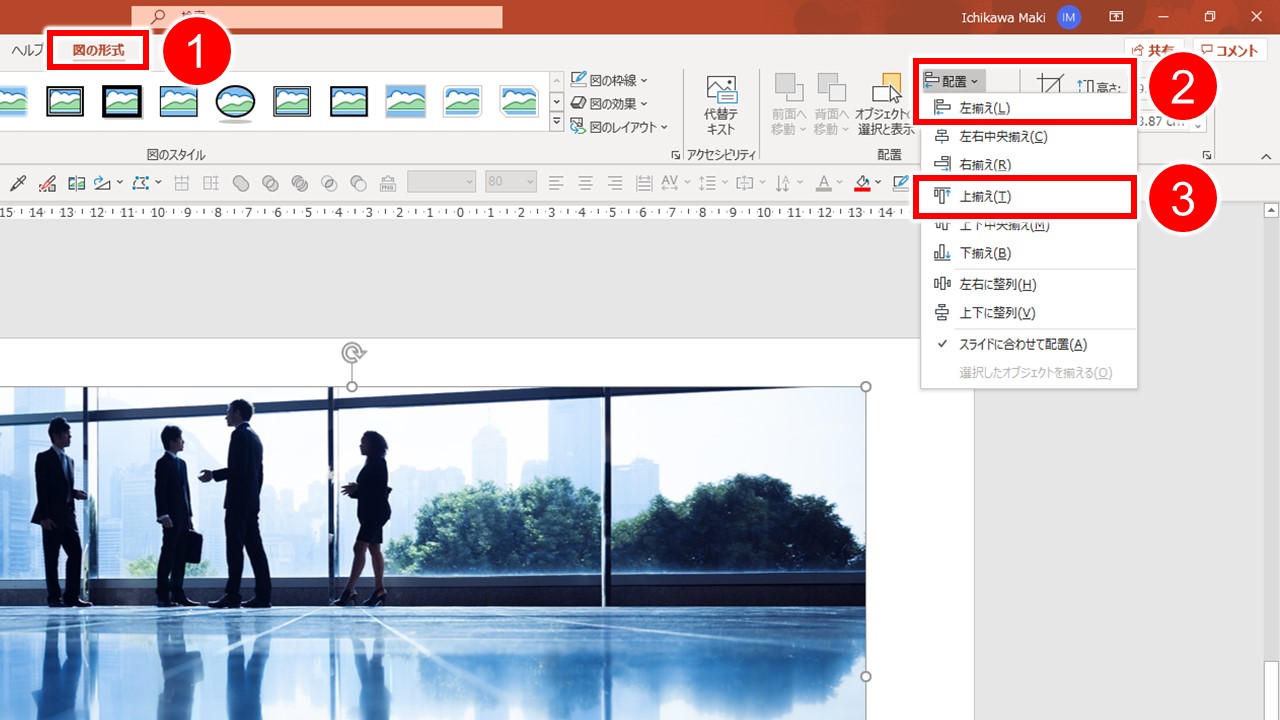
「光彩」の設定方法
画像を全面表示して、あとは熱く語る!でもOKであるが、そこにメッセージを重ねたほうが、話し手が今、何について語っているかを、より聞き手に浸透させることができる。
しかし、写真によっては、文字が埋まって読みにくくなる場合がある。

折角画像を起用しても、メッセージが伝わりにくくなるのでは、意味がない。
ここで、手っ取り早い回避方法として、「光彩」を設定するとよい。
すると、以下のように文字の周りがぴかっと光って、画像に負けない文字に仕上がる。

「光彩」の設定方法は、以下の通り。
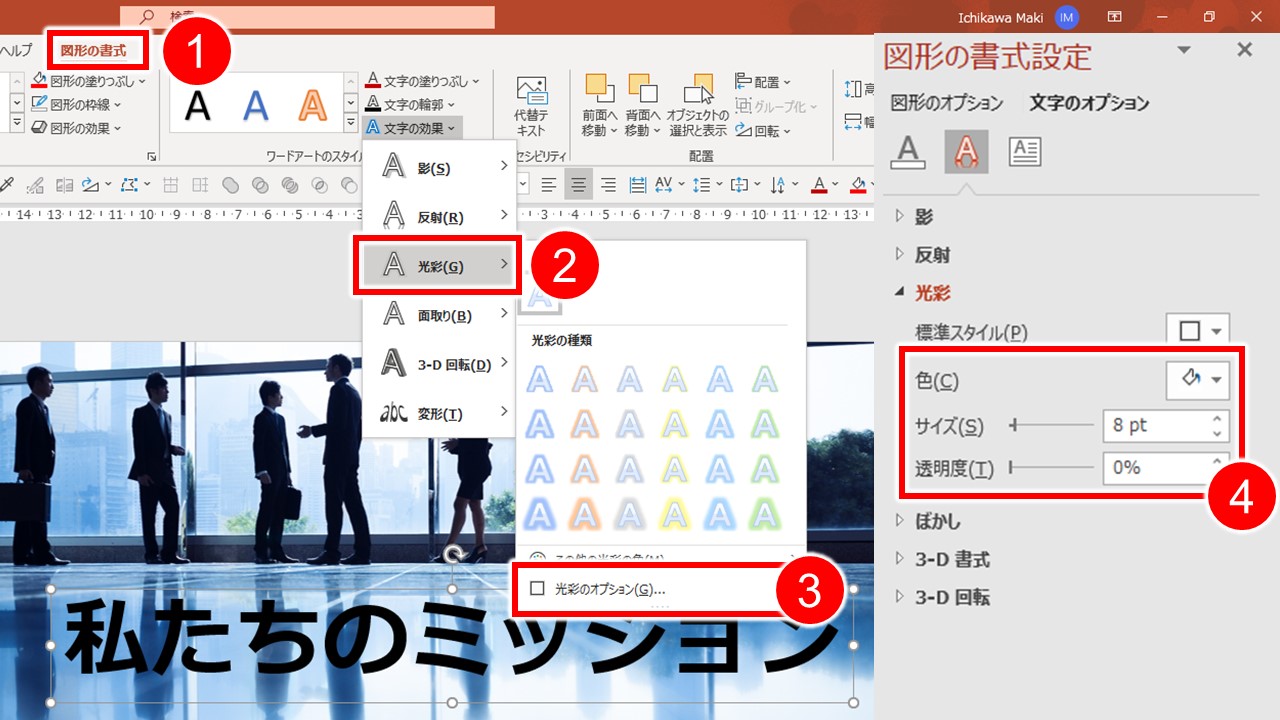
④の部分の「サイズ」は、フォントサイズによって適宜調整いただきたいが、あまり光彩が大きすぎると、文字がぶわぶわして読みにくくなるので、注意が必要だ。
「透明度」に関しては、100%に寄せるほど「光彩」が薄くなっていくので、これも好みによるとは思うが、0%だとパキっとするので、私は0%を採用することが多い。
ここで、「光彩」に白以外の色を付ける方もいるが、色が増えてガチャガチャする原因にもなり、なんとなく重々しくダサくなるので、白でさらっと切り上げていただきたい。
以下は、残念な光彩の例

「透過図形」の設定方法
「光彩」に加え、さらに「透過図形」を設定すると、より文字情報が前に出てくる。

これは、図形の塗りつぶしで、「透過性」を調整しているだけなのだが・・・
設定方法は、まずは図形を挿入して、白く塗りつぶしてから、以下の手順を踏む。
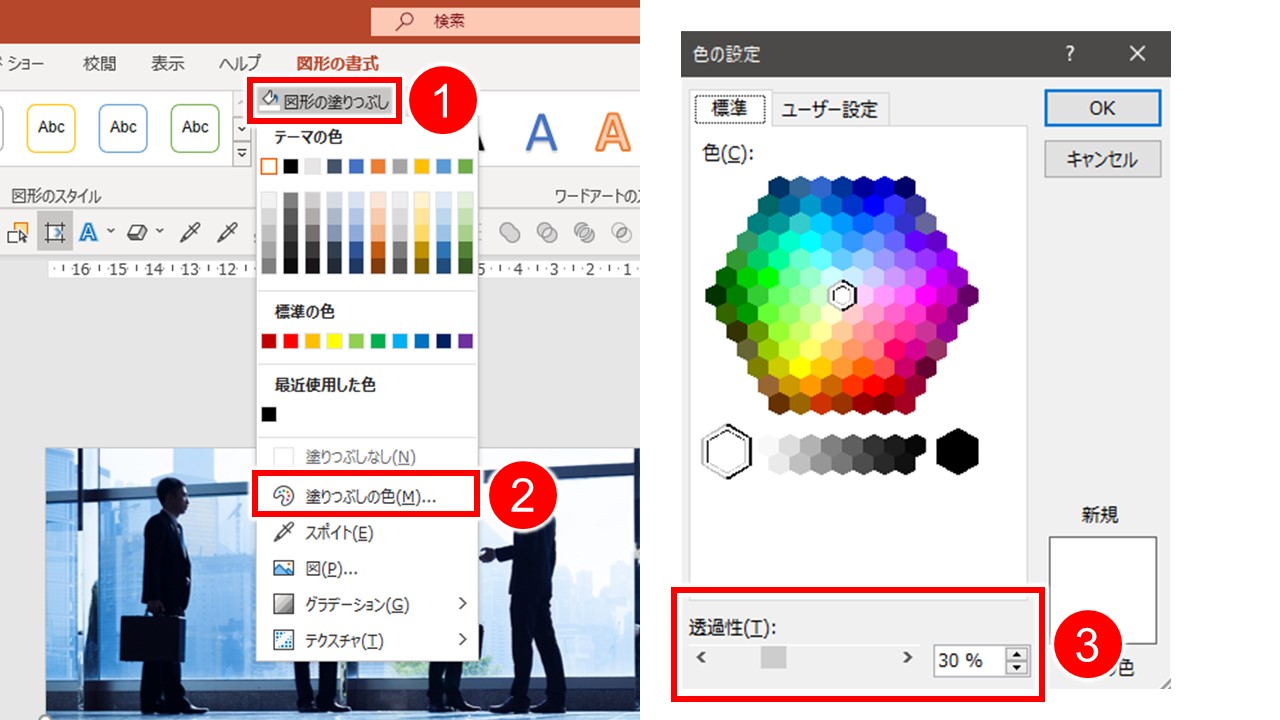
「透過性」に関しては、「光彩」の場合と同様、100%に寄せるほど薄くなっていくので、適宜、調整していただきたい。
画像の「透明度」変更
先ほどは、文字の後ろに透過した図形を設定したが、画像自体の透明度を上げて、文字を際立たせるという選択肢もある。
設定方法は、まずは画像をクリックしてから、以下の通り。
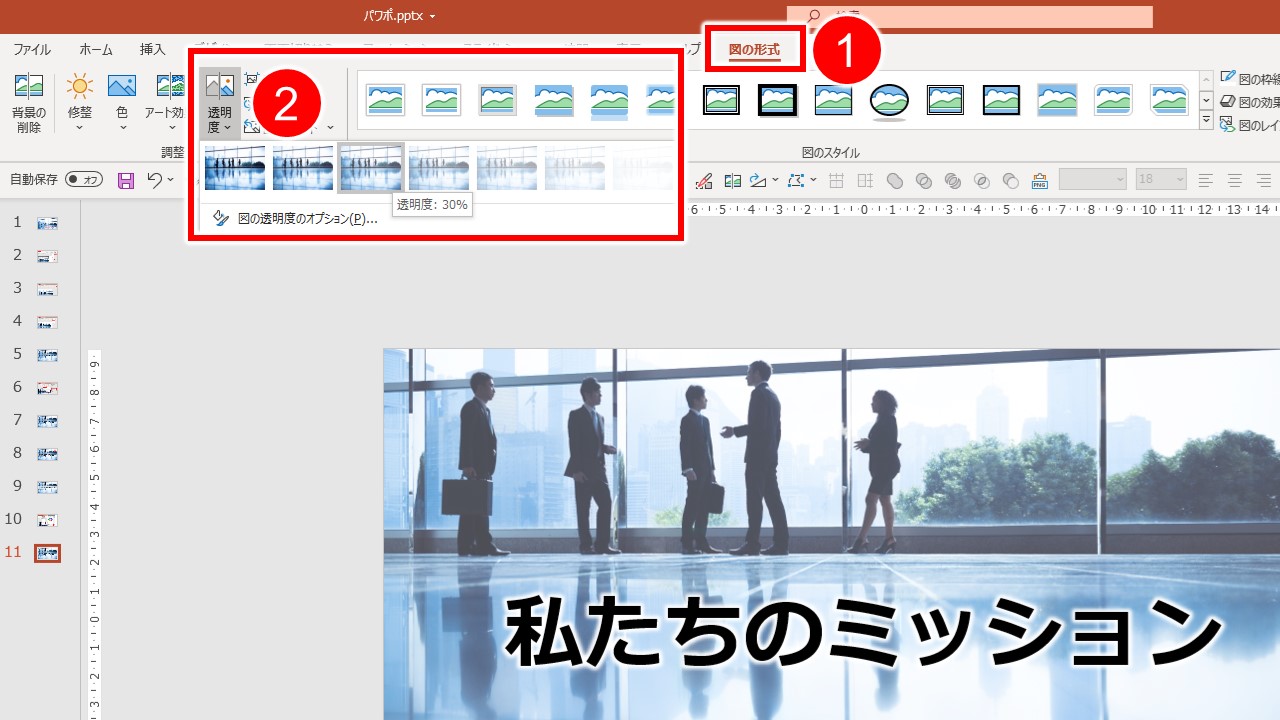
以上、パワーポイントのスライドサイズぴったりに写真をトリミングする方法と、画像に重ねた文字を目立たせる方法を3点、紹介してきた。
オンラインプレゼンは、画像いっぱいにスライドが映し出され、それを聞き手が凝視する時間が長くなる。
そのため、読みづらかったり、聞き手の集中力を削いだりするスライドは、今まで以上に作ってはいけない!と思うわけでありまして・・・
折角の画像が残念にならないためにも、今回のご作法、ご参考になりましたら幸いです♪
市川真樹の研修について
お問い合わせ:https://maki-ichikawa.com/inquiry/
研修までの流れ&コンテンツ:https://maki-ichikawa.com/training/
研修実績:https://maki-ichikawa.com/results/
投稿者プロフィール
- プレゼン資料コンサルタント
-
プレゼン資料作成のスペシャリスト。
見栄えを上げる「パワーポイント術」、人や組織を動かす「スライド理論」、魅せる×伝わる「デザインの知識」をベースに、スライド作成代行サービス、企業研修・セミナーを展開中。
最新の投稿
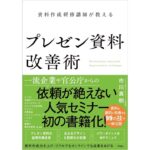 デザインの知識2024年7月26日本を書きました!
デザインの知識2024年7月26日本を書きました! 図解/見える化2023年11月2日一目で分かる!プレゼン資料の見える化・図解化(情報量を減らせない資料のデザイン例)
図解/見える化2023年11月2日一目で分かる!プレゼン資料の見える化・図解化(情報量を減らせない資料のデザイン例) デザインの知識2023年4月4日デザインとは気遣いである
デザインの知識2023年4月4日デザインとは気遣いである デザインの知識2020年12月20日【リモート時代のプレゼン資料術】オンライン商談・会議でわかりやすい!15のコツ
デザインの知識2020年12月20日【リモート時代のプレゼン資料術】オンライン商談・会議でわかりやすい!15のコツ